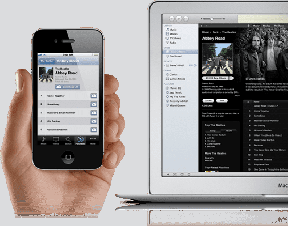Πώς να ενεργοποιήσετε και να χρησιμοποιήσετε το χειρόγραφο κείμενο στο Gmail, στα Έγγραφα Google
Miscellanea / / December 02, 2021

Εάν η σύνταξη κειμένου σε ένα πληκτρολόγιο κινητού είναι δύσκολη για εσάς, ίσως η γραφή με το δάχτυλό σας είναι μια εύλογη εναλλακτική. Η Google διαθέτει ένα εργαλείο που μπορεί να χρησιμοποιηθεί για την εισαγωγή κειμένου στο Gmail, στα Έγγραφα Google και στον ιστότοπό τους για κινητά με τίποτα άλλο εκτός από το δάχτυλό σας (με το χειρόγραφό σας δηλαδή). Αφού ενεργοποιήσετε τη δυνατότητα σε ένα πρόγραμμα περιήγησης επιτραπέζιου υπολογιστή, είναι τόσο εύκολο όσο η επιλογή ενός κουμπιού στο μενού για να ανοίξετε ένα νέο παράθυρο με έναν κενό καμβά, έτοιμο για τη χειρόγραφη εισαγωγή σας.
Εκτός από τα προγράμματα περιήγησης για υπολογιστές, μπορείτε συνδεθείτε στο Google σε μια κινητή συσκευή για να ενεργοποιήσετε τη λειτουργία χειρογράφου για την αναζήτηση στον ιστότοπο της Google για κινητές συσκευές. Όπως κι αν θέλετε να το χρησιμοποιήσετε, η ενεργοποίησή του είναι παιχνιδάκι – μαθαίνετε να το χρησιμοποιείτε σωστά που μπορεί να πάρει λίγο χρόνο.
Ας ρίξουμε μια ματιά στο πώς γίνεται αυτό τόσο σε προγράμματα περιήγησης για επιτραπέζιους υπολογιστές όσο και για κινητά.
Πώς να ενεργοποιήσετε την εισαγωγή χειρόγραφου σε ένα πρόγραμμα περιήγησης επιφάνειας εργασίας
Βήμα: Ξεκινήστε ανοίγοντας τις ρυθμίσεις του Gmail. Ακολουθήστε αυτόν τον σύνδεσμο να πάω κατευθείαν εκεί.

Βήμα 2: Σύμφωνα με το Γενικός καρτέλα, κάντε πρώτα κλικ σε έναν σύνδεσμο που ονομάζεται Εμφάνιση όλων των επιλογών γλώσσας. Στη συνέχεια επιλέξτε Ενεργοποίηση εργαλείων εισαγωγής.

Βήμα 3: Βρείτε τη γλώσσα σας στην αριστερή στήλη. Επιλέξτε την επιλογή που έχει το εικονίδιο με το μικρό μολύβι δίπλα της. Στη συνέχεια, κάντε κλικ στο βέλος που δείχνει προς τα δεξιά για να προσθέσετε αυτό το εργαλείο εισαγωγής στον λογαριασμό σας Google.

Θυμηθείτε να κάνετε κύλιση μέχρι το κάτω μέρος της σελίδας ρυθμίσεων και να αποθηκεύσετε αυτές τις αλλαγές.
Τώρα η επιλογή είναι ενεργοποιημένη και μπορεί να χρησιμοποιηθεί στο Gmail ή στο Google Drive.
Χρήση εισαγωγής χειρόγραφου στο Gmail
Με το Gmail ανοιχτό, ξεκινήστε είτε να συνθέτετε ένα μήνυμα είτε κάντε κλικ στο εικονίδιο με το μολύβι προτού το κάνετε. Αυτό το κουμπί βρίσκεται κάτω από τη διεύθυνση email σας στην επάνω δεξιά γωνία της οθόνης.

Γράψτε το κείμενο στο ανοιχτό παράθυρο που δημιουργεί το εργαλείο γραφής. Σύρετε αυτό το πλαίσιο γύρω από την οθόνη με τη μικρή λαβή στο επάνω αριστερό μέρος του παραθύρου. Βεβαιωθείτε ότι έχετε επιλέξει μια περιοχή κειμένου όπου το χειρόγραφο μετάφραση θα εισαχθεί.

Στη συνέχεια, κάντε κλικ στο μπλε κουμπί εισαγωγής για να στείλετε το κείμενο στην επιλεγμένη περιοχή. Εάν επιλέγετε μια λέξη που δεν είναι η πρώτη στη λίστα, απλώς κάντε κλικ σε αυτήν τη λέξη για να τη χρησιμοποιήσετε.

Χρήση εισαγωγής χειρόγραφου στα Έγγραφα Google
Χρήση του εργαλείου γραφής στο Έγγραφα Google είναι το ίδιο με το Gmail, αλλά το μολύβι δεν βρίσκεται απευθείας στο μενού. Με έγγραφο ανοιχτό, επιλέξτε το Περισσότερο στοιχείο μενού για να το βρείτε.

Θα εμφανιστεί το ίδιο παράθυρο γραφής για τα Έγγραφα Google όπως και για το Gmail παραπάνω. Γράψτε τις λέξεις και, στη συνέχεια, επιλέξτε μια λέξη ή φράση που συμπληρώνεται αυτόματα για να την εισαγάγετε.

Πώς να ενεργοποιήσετε και να χρησιμοποιήσετε τη χειρόγραφη εισαγωγή σε ένα πρόγραμμα περιήγησης για κινητά
Ανοίξτε την αρχική σελίδα της Google στη συσκευή σας και συνδεθείτε στον λογαριασμό σας. Κάντε κύλιση προς τα κάτω και επιλέξτε Ρυθμίσεις. Στη συνέχεια επιλέξτε Ρυθμίσεις αναζήτησης στο μενού που προκύπτει.
Σημείωση: Η δυνατότητα χειρογράφου είναι προς το παρόν διαθέσιμη για τηλέφωνα Android 2.3+, tablet Android 4.0+ και τηλέφωνα και tablet iOS 5+.

Βρες το Χειρόγραφο ενότητα και αλλάξτε τη δυνατότητα σε επιτρέπω. Κάντε κύλιση προς τα κάτω και αποθηκεύστε τις αλλαγές.
Τώρα, όταν ανοίγετε μια σελίδα αναζήτησης, μπορείτε να επιλέξετε τη μικρή σολ εικονίδιο κάτω δεξιά στην οθόνη. Ξεκινήστε να γράφετε οπουδήποτε στην οθόνη. Μια στιγμή που θα σταματήσετε να πληκτρολογείτε θα σηματοδοτήσει τη δυνατότητα μετατροπής του γραπτού κειμένου σε ένα που μπορεί να χρησιμοποιηθεί από την Google.
Πατήστε το μικρό σολ εικονίδιο ξανά για αναζήτηση με το κανονικό πληκτρολόγιο.

Ακολουθούν ορισμένες συμβουλές που μπορείτε να χρησιμοποιήσετε κατά τη χρήση της δυνατότητας χειρογράφου σε μια κινητή συσκευή:
-
Διαγραφή γραμμάτων: Αγγίξτε το
εικονίδιο backspace στο κάτω μέρος της σελίδας.
- Ξεκίνα από την αρχή: Αφή Χ στο πλαίσιο αναζήτησης στο επάνω μέρος της σελίδας.
- Διευκρίνιση διφορούμενων χαρακτήρων: Όταν πληκτρολογείτε έναν χαρακτήρα που θα μπορούσε να γίνει λάθος με έναν άλλο, όπως 0 (ο αριθμός) και O (το γράμμα), μπορεί να εμφανιστεί μια λίστα επιλογών στο κάτω μέρος της οθόνης.
-
Χρησιμοποιήστε προβλέψεις: Για να εξοικονομήσετε χρόνο, μπορεί να εμφανιστεί μια λίστα με προβλεπόμενα ερωτήματα στο πλαίσιο αναζήτησης καθώς γράφετε. Αγγίξτε μια πρόβλεψη για να αναζητήσετε αυτό το ερώτημα ή αγγίξτε το
βέλος στα δεξιά ενός ερωτήματος για να εξερευνήσετε σχετικές αναζητήσεις.
-
Συμπεριλάβετε σύμβολα: Δοκιμάστε σύμβολα και ειδικούς χαρακτήρες όπως π.χ
+ @ & $.
συμπέρασμα
Εάν προτιμάτε να γράψετε το κείμενό σας έξω αντί να το εισάγετε σε ένα μικρό πληκτρολόγιο, η ενεργοποίηση της λειτουργίας γραφής μπορεί να είναι ακριβώς στην άκρη σας. Μπορείτε πάντα να το απενεργοποιήσετε εάν δεν σας ταιριάζει.